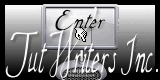Carnaval Leçon 17
Traduit Par Marion. Merci
Frans, Engels, Duits
Cliquer sur le drapeau pour traduire.
Cette leçon a été écrite par moi-même
Emmène-moi avec toi, je te montrerai où tu t'es arrêté..
![]()
1. Ouvrir la palette de couleurs.
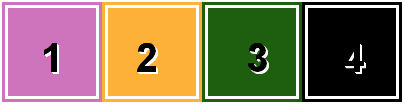
2. Activer Mardi Gras Paper (11)
3. Shift + D pour dupliquer votre image.
nous travaillons sur la copie
4. Activer le tube: Mardi Gras Frame (2)
5. Editer - Copier.
6. Retourner sur votre travail.
7. Editer- Coller comme nouveau calque..
8. Outil sélectionné (K) - Placer avec ces réglages
Position horiz X 174 - position vert Y 213
9. Activer le tube: Mardi Gras Element (91)
10. Editer - Copier.
11. Retourner sur votre travail.
12. Editer- Coller comme nouveau calque..
13. Image-Redimensionner 90%
Redimensionner tous les calques décoché
14. Outil sélectionné (K) - Placer avec ces réglages
Position horiz X 349 -position vert Y 375
15. Effets – Effets 3 D - Ombre portée comme suit: 0, 0, 30, 100 -couleur No 3
16. Activer le tube : Mardi Gras Element (84)
17. Editer - Copier.
18. Retourner sur votre travail.
19. Editer- Coller comme nouveau calque..
20. Image-Redimensionner 60%
21. Outil sélectionné (K) - Placer avec ces réglages
Position horiz X 672 - Position vert Y 711
22. Activer Mardi Gras Element (42)
23. Editer - Copier.
24. Retourner sur votre travail.
25. Editer- Coller comme nouveau calque..
26. Image-Redimensionner 90%
27. Image – Miroir Horizontal.
28. Outil sélectionné (K) - Placer avec ces réglages
Position horiz X 586 - Position vert Y 125
29. Activer le tube : Mardi Gras Element (50)
30. Editer - Copier.
31. Retourner sur votre travail.
32. Editer- Coller comme nouveau calque..
33. Image-Redimensionner 50%
34. Image / Rotation libre/ Gauche 20
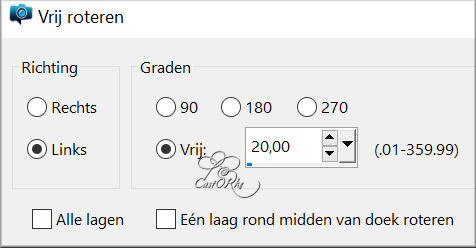
35. Outil sélectionné (K) - Placer avec ces réglages
Position horiz X 53 - Position vert Y 22
36. Activer le calque du bas dans la palette des calques
37. Effets/ Modules externes / AAA Frames/ Fotoframe width 15 tout le reste va bien
38. Calques - Fusionner - Fusionner tous
39. Image-Redimensionner 700 Px de large (la hauteur s'ajuste automatiquement).
40. Redimensionner tous les calques
41. Transformer en calque
42. Sélections – Sélectionner tout
43. Image- Taille du support -1030 x 760
Haut 30 , Bas 30 , Gauche 300 , Droite 30
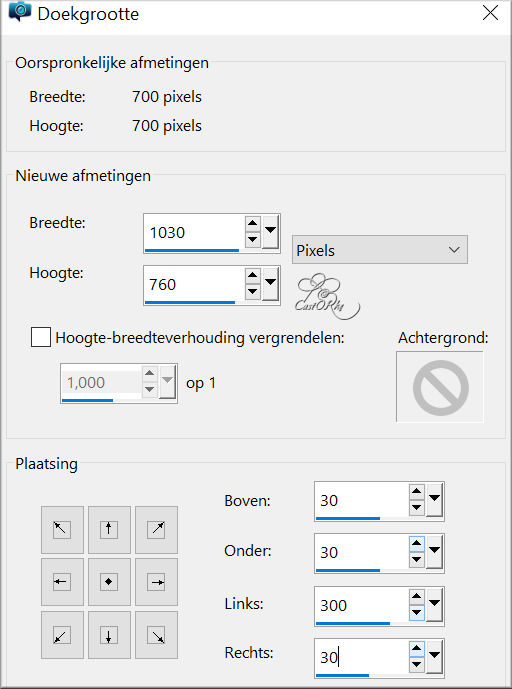
44. Effets – Effets 3 D - Ombre portée comme suit: 0, 0, 100, 40 couleur 4 (noir)
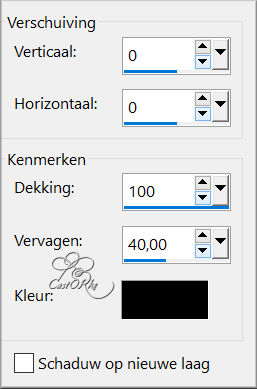
45. Sélections- Inverser .
46. Calques – Nouveau calque raster
47. Activer le tube: deco
48. Editer - Copier.
49. Retourner sur votre travail.
50. Coller dans la sélection.
51. Sélections-Désélectionner tout
52. Calques-Réorganiser-Déplacer vers le bas
53. Se replacer en haut de la palette des calques .
54. Activer le tube: Mardi Gras Tubes 1 (2)
55. Editer - Copier.
56. Retourner sur votre travail.
57. Editer- Coller comme nouveau calque..
58. Image-Redimensionner 70%
Redimensionner tous les calques décoché
59. Outil sélectionné (K) - Placer avec ces réglages
Position horiz. X 0 - Position vert Y 60
60. Effets – Effets 3 D - Ombre portée comme suit: 0, 0, 50, 40 couleur 4 (noir).
61. Image – Ajouter des bordures de 2 Px -couleur No 1
62. Image – Ajouter des bordures de 2 Px -couleur No 2
63. Image – Ajouter des bordures de 2 Px -couleur No 3
64. Editer - Copier.
65. Activer "Kader".
66. Shift + D pour dupliquer votre image. . Nous travaillons sur la copie.
Fermer l'original.
67. Activer votre Baguette magique _ Progressivité 0 , Tolérance 0
68. Cliquez avec votre Baguette magique sur la partie transparente
69. Coller dans la sélection.
70. Sélections-Désélectionner tout.
71. Activer le tube: tekst.
72. Editer - Copier.
73. Retourner sur votre travail.
74. Editer- Coller comme nouveau calque..
75. Image-Redimensionner 80%
76. Place de votre choix.
77. Signer votre travail sur un nouveau calque
78. Image – Ajouter des bordures de 2 px couleur No 1
79. Image – Ajouter des bordures de 2 px -couleur No 2
80. Image – Ajouter des bordures de 2px -couleur No 3
81. Image –Redimensionner : 900 Px de largeur
82. Fichier – exporter – Jpeg optimiser
Il est interdit de copier tout ou partie de cette leçon..
Les cours sont enregistrés auprès de TWI